प्रश्न
समस्या: डिवाइस मैनेजर त्रुटि कोड 41 को कैसे ठीक करें?
मुझे कोड 41 त्रुटि हटाने में सहायता चाहिए। आज सुबह मुझे जो पूरा संदेश मिला वह इस तरह दिखता है: "विंडोज ने इस हार्डवेयर के लिए डिवाइस ड्राइवर को सफलतापूर्वक लोड किया लेकिन हार्डवेयर डिवाइस नहीं ढूंढ सका। (कोड 41)।"
हल उत्तर
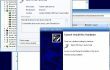
खराब रखरखाव वाला ऑपरेटिंग सिस्टम जल्दी या बाद में विभिन्न त्रुटियों को फेंकता है और सुचारू रूप से चलना बंद कर देता है। हालांकि, यहां तक कि सुव्यवस्थित प्रणाली तत्काल सिस्टम परिवर्तन, गलत ऐप्स की स्थापना, वायरस/मैलवेयर संक्रमण, और इसी तरह के मुद्दों के कारण विभिन्न त्रुटियां दे सकती है। हाल ही में, लोगों ने मदद के लिए पूछना शुरू कर दिया
फिक्स कोड 41, वह कौन सा राज्य है "विंडोज़ ने इस हार्डवेयर के लिए डिवाइस ड्राइवर को सफलतापूर्वक लोड किया लेकिन हार्डवेयर डिवाइस नहीं ढूंढ सका।" इस डिवाइस मैनेजर कोड 41 आमतौर पर दोषपूर्ण इंस्टॉलेशन या डिवाइस ड्राइवर की विसंगतियों के कारण ट्रिगर होता है। विंडोज एक्सपी और विंडोज विस्टा ओएस इस बग से सबसे ज्यादा प्रभावित होते हैं, लेकिन इसका मतलब यह नहीं है कि विंडोज 8, 7 या 10 भी प्रभावित नहीं हो सकते हैं। लोगों की रिपोर्ट के मुताबिक, त्रुटि कोड 41 सीडी/डीवीडी ड्राइवर चलाने की कोशिश करते समय स्क्रीन लॉक हो जाती है। एक बार एरर डालने के बाद, सिस्टम फ्रीज हो जाता है, जिसके कारण लोगों को सिस्टम को जबरदस्ती रीस्टार्ट करना पड़ता है। फिर भी, विशेषज्ञ पहले से ही विंडोज डिवाइस मैनेजर एरर कोड 41 फिक्स के साथ आए हैं, जो अगले पैराग्राफ में सूचीबद्ध हैं।कैसे ठीक करें "विंडोज ने इस हार्डवेयर के लिए डिवाइस ड्राइवर को सफलतापूर्वक लोड किया लेकिन हार्डवेयर डिवाइस (कोड 41) नहीं ढूंढ सका"?
क्षतिग्रस्त सिस्टम को ठीक करने के लिए, आपको का लाइसेंस प्राप्त संस्करण खरीदना होगा रीइमेज रीइमेज.
बीएसओडी त्रुटियों की तुलना में, कोड 41 जैसे डिवाइस मैनेजर त्रुटि कोड कम गंभीर और हल करने में आसान होते हैं। ऐसी कई चीजें हैं जो आप कर सकते हैं, यानी समस्याग्रस्त ड्राइवरों की स्थापना रद्द करें, उन्हें पुनः स्थापित करें, हार्डवेयर को बदलें, ड्राइवरों को मैन्युअल रूप से अपडेट करें, और बहुत कुछ। हम नीचे सभी सुधारों को सूचीबद्ध करेंगे:
फिक्स 1. हार्डवेयर बदलें
यदि आप प्लग-इन डिवाइस का उपयोग कर रहे हैं, तो इसे गलत तरीके से जोड़ा जा सकता है या गलत तरीके से कॉन्फ़िगर किया जा सकता है। इसलिए, पहली चीज जिसे आप कोड 41 फिक्स में आजमा सकते हैं, वह है उस डिवाइस को बदलना / फिर से जोड़ना जिसे आप उपयोग करने का प्रयास कर रहे हैं। यदि, फिर भी, समस्या हार्डवेयर से संबंधित है, तो आपको अपने हार्डवेयर को बदलने का प्रयास करना होगा।
फिक्स 2. उन ड्राइवरों को अनइंस्टॉल / रीइंस्टॉल करें जो समस्याग्रस्त हैं
- के लिए जाओ शुरू, प्रकार डिवाइस मैनेजर सर्च बार में, और हिट दर्ज।
- ओपन करने के लिए सर्च रिजल्ट में पहले विकल्प पर क्लिक करें डिवाइस मैनेजर।
- ड्राइवरों की सूची के माध्यम से जाएं और पीले विस्मयादिबोधक चिह्न के साथ चिह्नित एक का पता लगाएं।
- एक बार पता चलने पर उस पर राइट-क्लिक करें और चुनें स्थापना रद्द करें।
- जब पुष्टिकरण विंडो दिखाई दे, तो क्लिक करें ठीक है आगे बढ़ने के लिए।
- एक बार प्रक्रिया समाप्त हो जाने के बाद, पुनः आरंभ करें आपका पीसी।
- अब आपको उस ड्राइवर को इंस्टॉल करना है जिसे आपने अभी-अभी सही तरीके से हटाया है। पर नेविगेट करें डिवाइस मैनेजर फिर व।
- क्लिक कार्य टूलबार पर टैब।
- चुनते हैं हार्डवेयर परिवर्तन के लिए स्कैन करें और सिस्टम को स्वचालित रूप से लापता ड्राइवर का पता लगाने और स्थापित करने दें।
फिक्स 3. रजिस्ट्रियां ठीक करें
यदि आपने हाल ही में रजिस्ट्री संपादक के माध्यम से कुछ रजिस्ट्रियों को हटाया/बदला है, तो संभावना है कि आपने कुछ गलत किया है, इसलिए कोड 41 आपकी स्क्रीन पर उभरता है। इसे ठीक करने के लिए, आपको यह करना होगा:
- क्लिक विंडोज कुंजी + आर, प्रकार regedit रन डायलॉग बॉक्स में, और हिट ठीक है रजिस्ट्री संपादक खोलने के लिए।
- अब आपको इस स्थान पर (बाएं फलक पर) नेविगेट करना होगा: HKEY_LOCAL_MACHINE/सिस्टम/करंटकंट्रोलसेट/कंट्रोल/क्लास/{4d36e965-e325-11ce-bfc1-08002be10318}
- इस मान पर क्लिक करने के बाद, चुनें निर्यात, प्रकार सहेजी गई कुंजी संवाद बॉक्स में, और चुनें सहेजें।
- अब आपको पर क्लिक करना है REG_MULTI_SZ डेटा प्रकार अपरफिल्टर।
- फिर खोजें संपादित करें मेनू और चुनें मिटाएं।
- जब पुष्टिकरण विंडो खुलती है, तो क्लिक करें हां हटाने को पूरा करने के लिए।
- के साथ भी ऐसा ही करें REG_MULTI_SZ डेटा प्रकार लोअरफ़िल्टर।
- अंत में, रजिस्ट्री संपादक विंडो को बंद करें और अपने पीसी को रिबूट करें।
अपनी त्रुटियों को स्वचालित रूप से सुधारें
ugetfix.com टीम उपयोगकर्ताओं को उनकी त्रुटियों को दूर करने के लिए सर्वोत्तम समाधान खोजने में मदद करने के लिए अपना सर्वश्रेष्ठ प्रयास कर रही है। यदि आप मैन्युअल मरम्मत तकनीकों के साथ संघर्ष नहीं करना चाहते हैं, तो कृपया स्वचालित सॉफ़्टवेयर का उपयोग करें। सभी अनुशंसित उत्पादों का हमारे पेशेवरों द्वारा परीक्षण और अनुमोदन किया गया है। आप अपनी त्रुटि को ठीक करने के लिए जिन टूल का उपयोग कर सकते हैं, वे नीचे सूचीबद्ध हैं:
प्रस्ताव
अभी करो!
फिक्स डाउनलोड करेंख़ुशी
गारंटी
अभी करो!
फिक्स डाउनलोड करेंख़ुशी
गारंटी
यदि आप रीइमेज का उपयोग करके अपनी त्रुटि को ठीक करने में विफल रहे हैं, तो सहायता के लिए हमारी सहायता टीम से संपर्क करें। कृपया, हमें उन सभी विवरणों के बारे में बताएं जो आपको लगता है कि हमें आपकी समस्या के बारे में पता होना चाहिए।
यह पेटेंट मरम्मत प्रक्रिया 25 मिलियन घटकों के डेटाबेस का उपयोग करती है जो उपयोगकर्ता के कंप्यूटर पर किसी भी क्षतिग्रस्त या गुम फ़ाइल को प्रतिस्थापित कर सकती है।
क्षतिग्रस्त सिस्टम को ठीक करने के लिए, आपको का लाइसेंस प्राप्त संस्करण खरीदना होगा रीइमेज मैलवेयर हटाने का उपकरण।

वीपीएन के साथ भू-प्रतिबंधित वीडियो सामग्री तक पहुंचें
निजी इंटरनेट एक्सेस एक वीपीएन है जो आपके इंटरनेट सेवा प्रदाता को रोक सकता है, सरकार, और तृतीय-पक्ष आपके ऑनलाइन ट्रैक करने से और आपको पूरी तरह से गुमनाम रहने की अनुमति देते हैं। सॉफ्टवेयर टोरेंटिंग और स्ट्रीमिंग के लिए समर्पित सर्वर प्रदान करता है, इष्टतम प्रदर्शन सुनिश्चित करता है और आपको धीमा नहीं करता है। आप भू-प्रतिबंधों को भी बायपास कर सकते हैं और नेटफ्लिक्स, बीबीसी, डिज़नी + और अन्य लोकप्रिय स्ट्रीमिंग सेवाओं जैसी सेवाओं को बिना किसी सीमा के देख सकते हैं, चाहे आप कहीं भी हों।
रैंसमवेयर लेखकों को भुगतान न करें - वैकल्पिक डेटा पुनर्प्राप्ति विकल्पों का उपयोग करें
मैलवेयर हमले, विशेष रूप से रैंसमवेयर, आपकी तस्वीरों, वीडियो, काम या स्कूल की फाइलों के लिए अब तक का सबसे बड़ा खतरा हैं। चूंकि साइबर अपराधी डेटा को लॉक करने के लिए एक मजबूत एन्क्रिप्शन एल्गोरिथ्म का उपयोग करते हैं, इसलिए इसका उपयोग तब तक नहीं किया जा सकता जब तक कि बिटकॉइन में फिरौती का भुगतान नहीं किया जाता है। हैकर्स को भुगतान करने के बजाय, आपको पहले विकल्प का उपयोग करने का प्रयास करना चाहिए स्वास्थ्य लाभ ऐसे तरीके जो आपको खोए हुए डेटा के कम से कम कुछ हिस्से को पुनः प्राप्त करने में मदद कर सकते हैं। अन्यथा, आप फाइलों के साथ-साथ अपना पैसा भी खो सकते हैं। सबसे अच्छे उपकरणों में से एक जो कम से कम कुछ एन्क्रिप्टेड फाइलों को पुनर्स्थापित कर सकता है - डेटा रिकवरी प्रो.